Excel LEFT fungsi
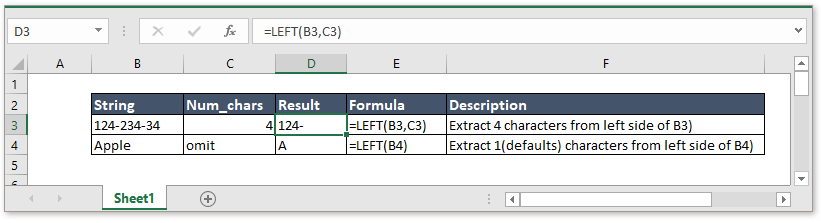
Deskripsi Produk
Grafik LEFT fungsi mengekstrak sejumlah karakter dari sisi kiri string yang disediakan. Misalnya, =LEFT("123-234",3) mengekstrak 3 karakter pertama dari sisi kiri "123-234"dan kembali"123".
Sintaks dan argumen
Sintaks rumus
| LEFT(text,[num_chars]) |
kasus
|
Nilai pengembalian
Fungsi LEFT mengekstrak string dari kiri string teks.
Penggunaan dan Contoh
| String | Num_Chars | Hasil | Rumus | Deskripsi Produk |
| 124-234-34 | 4 | 124 | =LEFT(B3,C3) | Ekstrak 4 karakter dari sisi kiri B3 |
| Apple | Menghilangkan | A | =LEFT(B4) | Ekstrak 1 karakter (default) dari sisi kiri B4 |
Unduh sampel
Fungsi Relatif:
-
Excel DOLLAR fungsi
Grafik CHAR fungsi digunakan untuk mengonversi angka menjadi teks dalam format mata uang, dengan desimal dibulatkan ke sejumlah tempat desimal tertentu.
-
Excel FIND fungsi
Grafik FIND function digunakan untuk menemukan string dalam string lain, dan mengembalikan posisi awal string di dalam string lain.
-
Excel CODE fungsi
Grafik CODE fungsi mengembalikan kode numerik dari karakter atau karakter pertama dalam sel string teks tertentu.
-
Excel CONCAT fungsi
Grafik CONCAT fungsi menggabungkan teks dari beberapa kolom, baris, atau rentang bersama-sama.
Alat Produktivitas Kantor Terbaik
Kutools for Excel - Membantu Anda Menonjol Dari Kerumunan
Kutools for Excel Membanggakan Lebih dari 300 Fitur, Memastikan Apa yang Anda Butuhkan Hanya Dengan Sekali Klik...

Tab Office - Aktifkan Pembacaan dan Pengeditan dengan Tab di Microsoft Office (termasuk Excel)
- Satu detik untuk beralih di antara lusinan dokumen terbuka!
- Kurangi ratusan klik mouse untuk Anda setiap hari, ucapkan selamat tinggal pada tangan mouse.
- Meningkatkan produktivitas Anda sebesar 50% saat melihat dan mengedit banyak dokumen.
- Menghadirkan Tab Efisien ke Office (termasuk Excel), Sama Seperti Chrome, Edge, dan Firefox.
